有時我們不小心刪除了文件,卻發現它很重要。或者,視頻因意外關閉而損壞。在這種情況下,恢復數據成為一項繁瑣的任務。但是使用 Wondershare Recoverit,您只需單擊幾下即可恢復所有文件和數據。萬興恢復專家提供了一些方便的工具和技術,可讓您恢復已刪除的文件,無論是視頻、音頻、圖像、文檔,甚至是電子郵件。您甚至可以使用其可啟動媒體工具從崩潰的 PC 中拯救數據。因此,在本文中,我們為您提供了有關 Wondershare 萬興恢復專家、其功能以及如何使用萬興恢復專家在 Mac 和 Windows 10/11 計算機上以原始形式恢復數據的綜合指南。
使用 Wondershare Recoverit 恢復您的舊文件 (2022)
從我們的文章中了解 Wondershare Recoverit 的所有最佳功能。我們還詳細介紹瞭如何在 Windows PC 上使用該程序的步驟。也就是說,讓我們開始吧。
目錄
Wondershare Recoverit 的最佳功能
數據恢復能力
Wondershare Recoverit 的最佳功能是您可以 恢復 1000 多種文件格式,不會留下任何數據片段。它具有高度先進的恢復系統,可以檢索、解析、過濾和可靠地恢復 Windows PC 和 Mac 上已刪除或丟失的文件。無論是視頻文件、照片、音頻文件、文檔、電子郵件還是任何類型的數據,萬興恢復專家都可以在任何情況下執行恢復。 Wondershare 聲稱其 Recoverit 工具具有 95% 的恢復率,這是業內最高的,令人印象深刻。
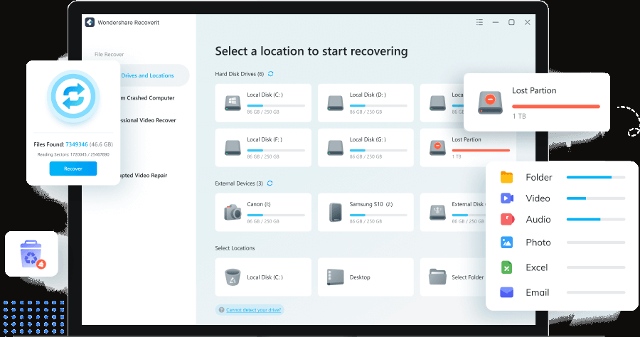
此外,它還可以從各種設備中檢索您的數據,包括SSD、硬盤、USB 驅動器、運動相機、行車記錄儀、數碼單反相機,甚至軟盤。無論在何種情況下,萬興恢復專家都可以從不同的情況下挖掘已刪除的文件,例如由於系統崩潰、損壞、硬盤損壞、惡意軟件攻擊、格式化或無意刪除導致的數據丟失。
更不用說,這個工具甚至可以讓您在掃描您的 PC 時預覽視頻文件、照片、文檔等,這樣您就可以暫停并快速檢索您需要的文件.至於電子郵件,萬興恢復專家可以預覽 Microsoft Outlook 和 OFT 電子郵件,格式包括 MSG、PST、OST、EML、EMLX 等。基本上,無論是任何文件類型或存儲設備以及多種緊急情況在各種情況下,萬興恢復專家為您提供了很好的保障。
高級視頻恢復和修復
萬興恢復專家還擁有這項高級功能,可讓您修復和恢復您的高清 4K和 8K 視頻。它不僅可以找到視頻文件的位和塊,還可以使用高級算法對其進行修復。萬興恢復專家工具收集損壞或損壞的視頻文件的所有片段,並使用複雜的技術對其進行匹配。
收集損壞視頻的片段後,您有兩種選擇來修復損壞的視頻文件。一個是快速的,另一個是先進的。如果選擇高級方法,恢復時間會長一些,但修復質量會好很多。我們對此功能進行了快速測試,它在恢復視頻方面效果很好,並且沒有任何動作丟失。
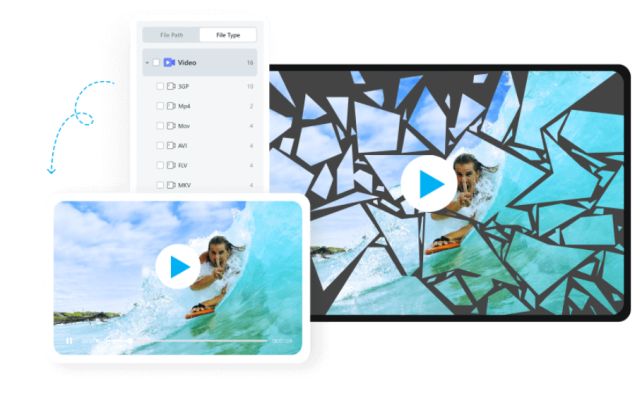
Wondershare 的工具可以修復不同文件格式的視頻,例如 MOV、MP4、MKV、3GP、AVI、FLV 等。通過這種方式,您可以從數碼相機、數碼單反相機、無人機等中恢復視頻,並保持原始質量不變。即使您的設備出現存儲卡錯誤或相機錯誤,萬興恢復專家也可以成功檢索所有丟失的數據,並且您無需重新拍攝任何材料即可完成項目。更不用說,修復機制可以同時處理多個視頻,你可以修復無限大小的視頻。它對大小沒有任何限制。這太神奇了,對吧?
從崩潰的 Windows PC 中搶救數據
如果您的 Windows 11/10 PC 由於系統錯誤或惡意軟件攻擊而崩潰,並且您無法啟動系統,請不要擔心。 Wondershare 萬興恢復專家在這裡也很方便。它提供了一個絕妙的解決方案,可以從 PC 中恢復有價值的文件。它可以讓您創建一個特殊的可啟動 USB 驅動器,讓您可以啟動到您的 PC 並從那裡保存文件。
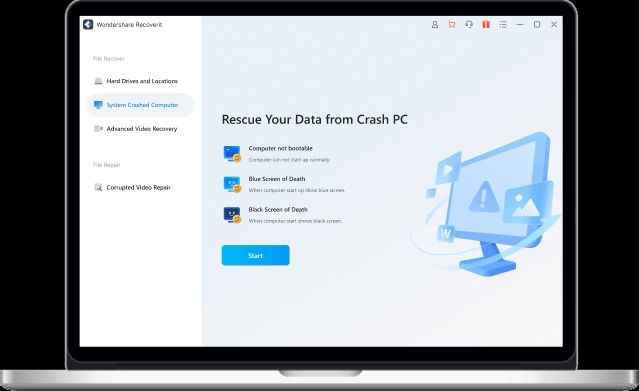
萬興恢復專家與許多文件系統兼容,包括 NTFS、ExFAT、FAT16、Raid、RAW、ReFS、ext2、ext3 和 ext4。我們都知道 Windows 有時會崩潰,並且訪問有價值的文件和文件夾變得更加困難。因此,您可以使用萬興恢復專家來挽救您的數據並將所有內容保存在外部存儲驅動器上,而不是使用可啟動 USB 乾淨安裝 Windows 10/11 並丟失所有數據。
如何使用萬興恢復專家恢復文件、視頻和照片
您可以使用萬興恢復專家通過掃描整個驅動器或選擇自定義位置來恢復數據。最重要的是,它提供了一個過濾選項,可以輕鬆對文件進行排序。對於本文,我已從“下載”文件夾中永久刪除了一個 PDF 文件。現在我將使用萬興恢復專家恢復文件。以下是您使用萬興恢復專家的方法:
1.首先,從 Wondershare 的官方網站下載萬興恢復專家。您可以免費使用此工具,但它最多只能恢復.
2.現在,在您的 Windows PC 上安裝該程序。打開它後,您可以選擇磁盤驅動器或單擊“選擇文件夾”以選擇自定義位置。我正在導航到“下載”文件夾。
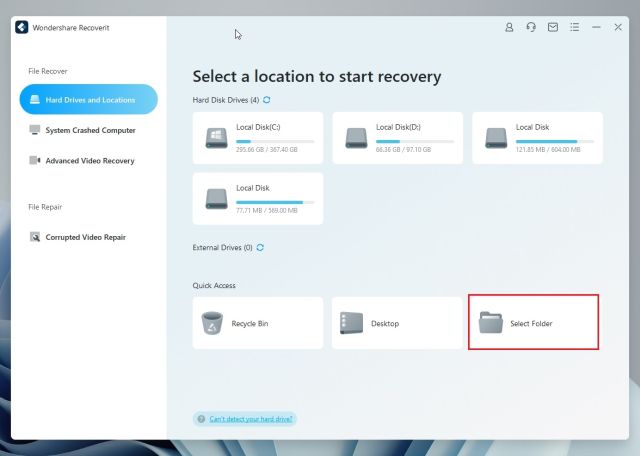
3.接下來,選擇已刪除文件所在的文件夾。
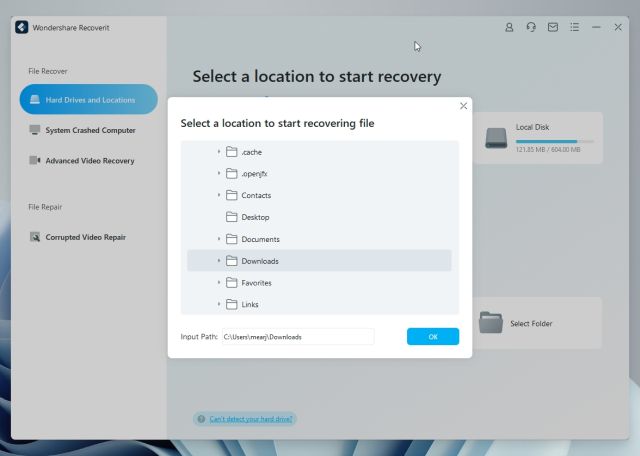
4.現在,萬興恢復專家將開始掃描文件夾並查找所有已刪除的文件。
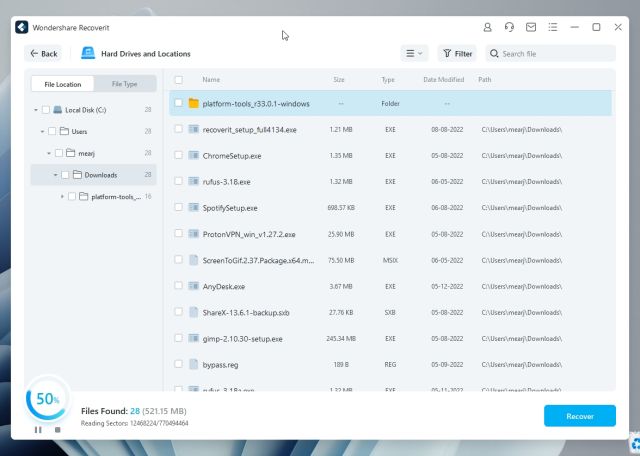
5.在這裡,您會找到一堆文件。要過濾掉 PDF 文件,只需單擊頂部菜單中的“過濾器”,然後從左上角的“文件類型”菜單中選擇“文檔”。
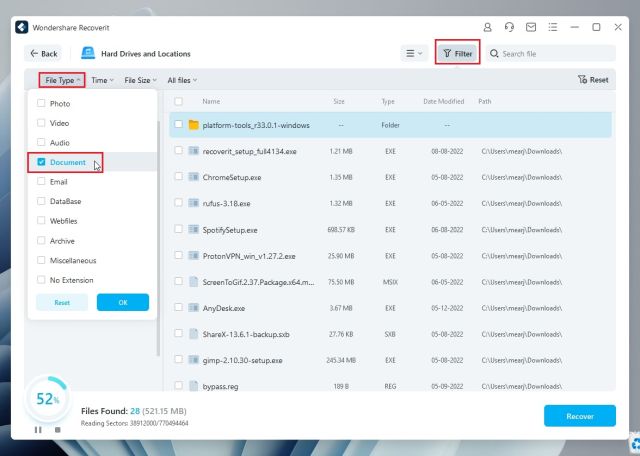
6.幾秒鐘內,該文件將出現在右側面板中。您可以雙擊它來預覽文件,或者只需單擊“Recover”即可開始恢復過程。
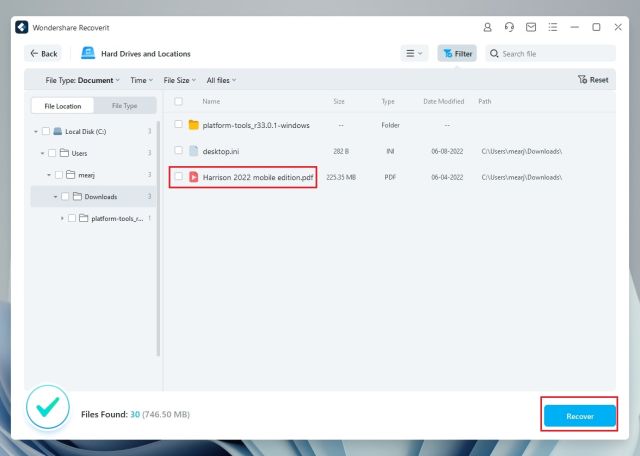
7.現在,要保存恢復的文件,它會要求您將其保存在另一個驅動器上。這樣做是為了確保文件不會被覆蓋。繼續並選擇另一個驅動器。然後,單擊“恢復”。
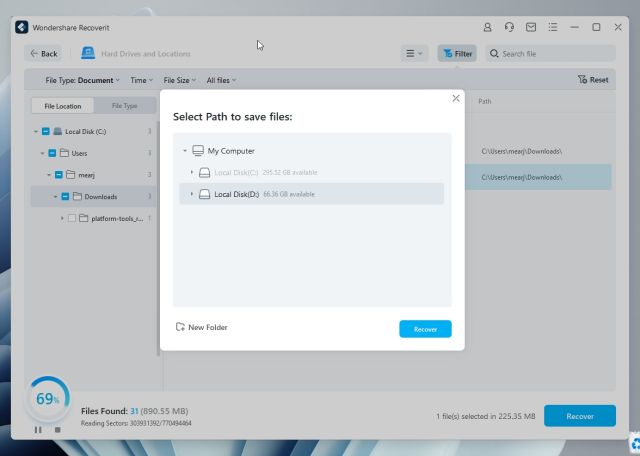
8.好吧,你完成了。在幾秒鐘內,文件將被保存而不會丟失。
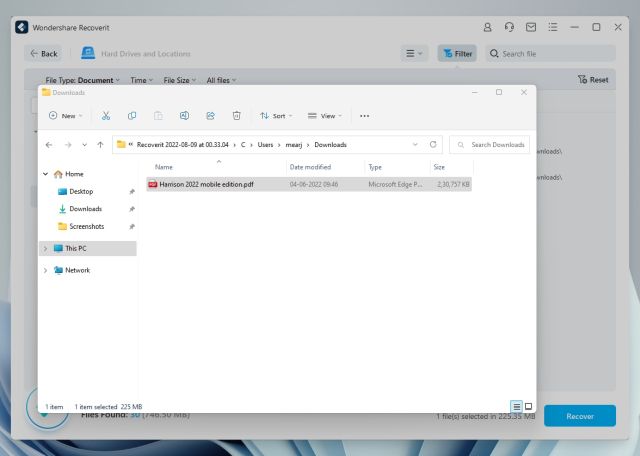
執行使用萬興恢復專家進行高級視頻恢復
1。從左側邊欄中移至“高級視頻恢復”菜單,然後選擇刪除文件的驅動器。
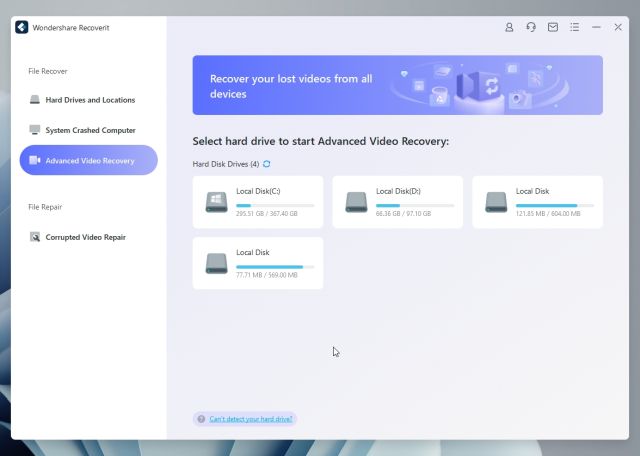
2.之後,選擇視頻的媒體格式並點擊“開始”。這將加快進程。
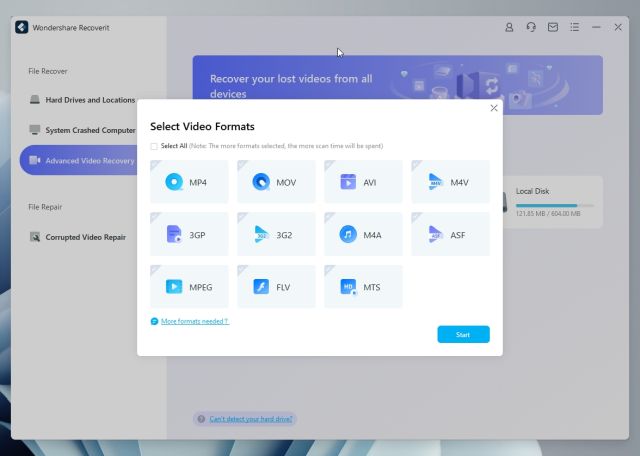
3.現在,它將開始掃描驅動器。您可以雙擊視頻進行預覽。找到刪除的視頻後,選擇它並選擇右下角的“Recover”。
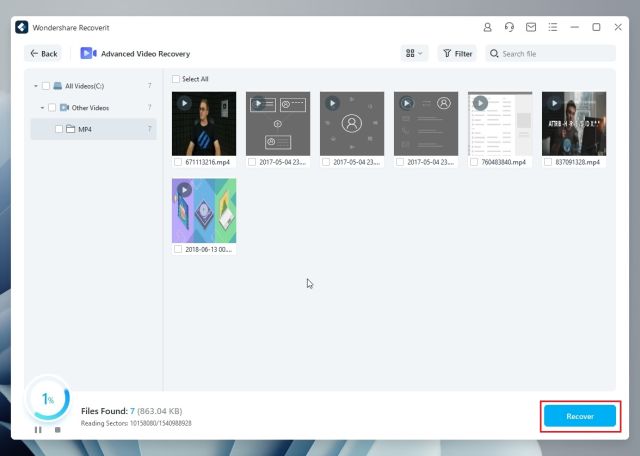
4.再次選擇不同的驅動器來保存恢復的視頻。
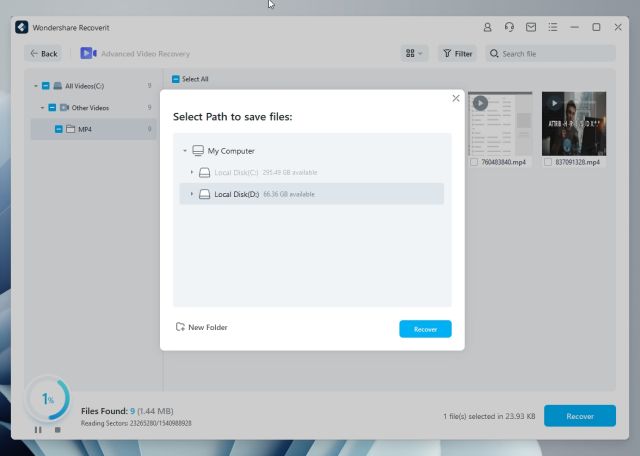
5.就是這樣。您已成功恢復已刪除的視頻文件。
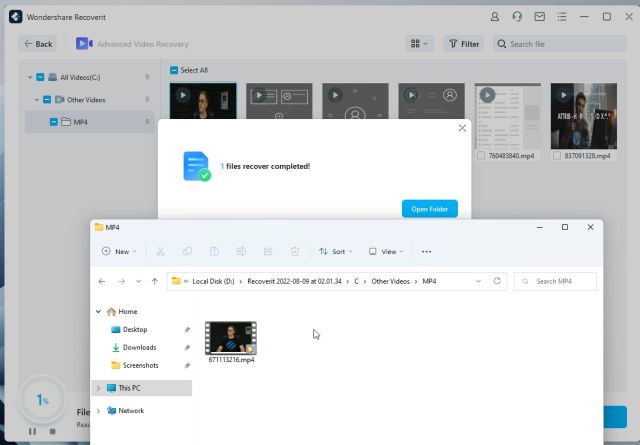
修復使用萬興恢復專家的損壞視頻
如果您有損壞的視頻由於相機崩潰、進水、內存錯誤、意外關機等原因而拒絕播放,您可以修復該視頻並使其可播放使用萬興恢復專家的高級視頻修復工具。以下是如何使用它。
1.打開 Wondershare 萬興恢復專家並移至“損壞的視頻修復”選項。在這裡,點擊右側面板中的“添加視頻”。
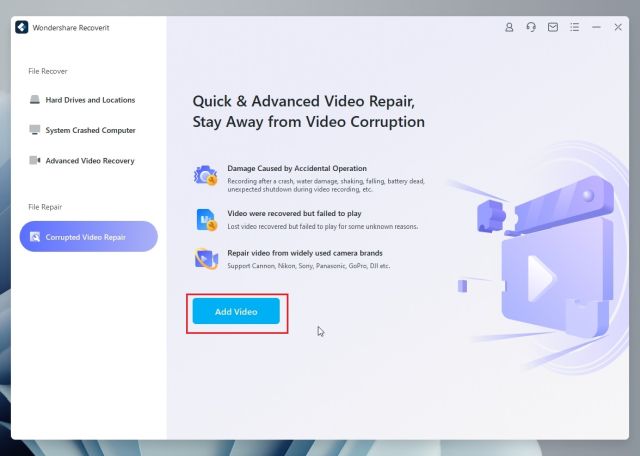
2.現在,選擇無法播放的損壞視頻。
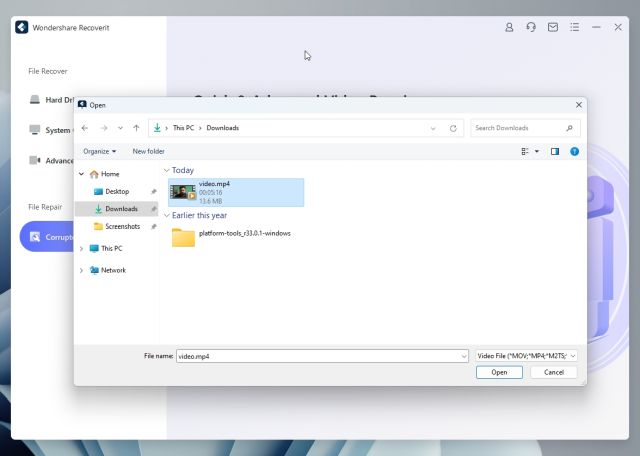
3.之後,點擊“Repair”,它將開始恢復過程。
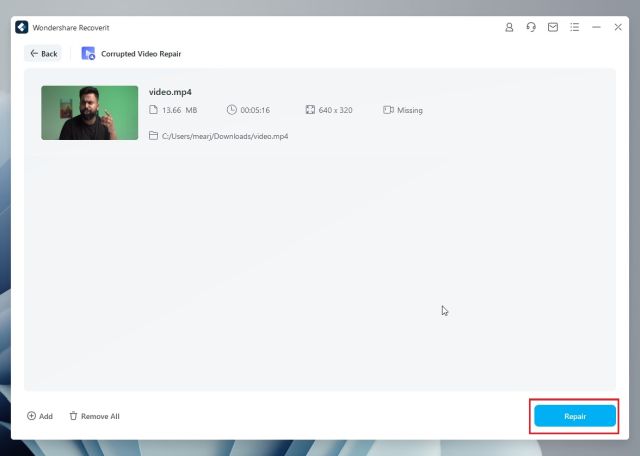
4.完成後,它會提醒您視頻已修復。
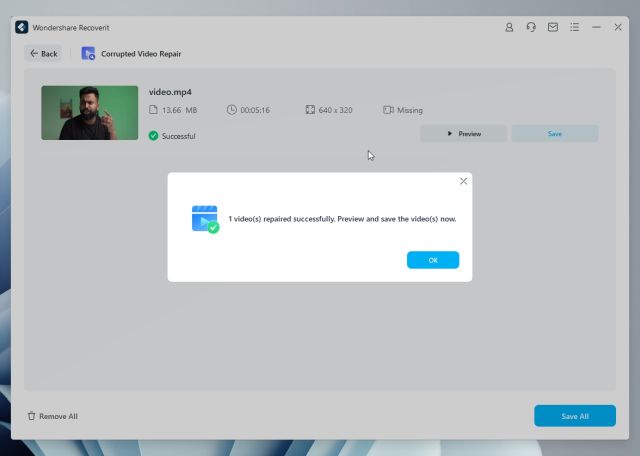
5.現在,您可以預覽視頻並將其保存到同一驅動器中的首選路徑。
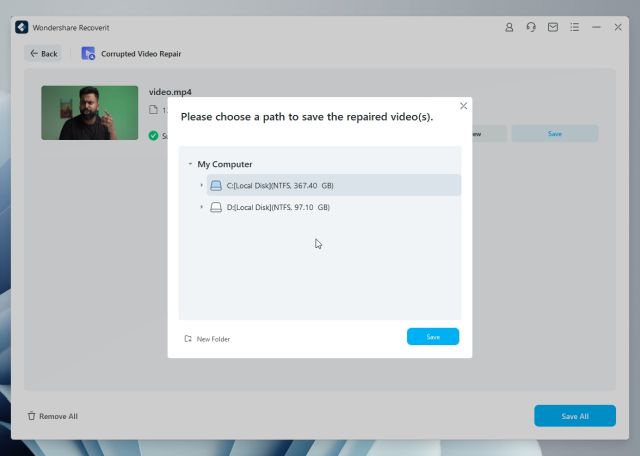
從崩潰的 Windows 10/11 計算機中拯救數據
如果您的計算機無法啟動並且您想從PC,您可以使用 Wondershare 萬興恢復專家來拯救您的所有數據。為此,您需要在另一台 PC 上運行萬興恢復專家來創建可啟動驅動器。您還需要一個 USB 驅動器來創建可啟動媒體。這是如何做到的。
1.啟動 Wondershare 萬興恢復專家並導航到“系統崩潰的計算機”。然後,單擊右側窗格中的“開始”。
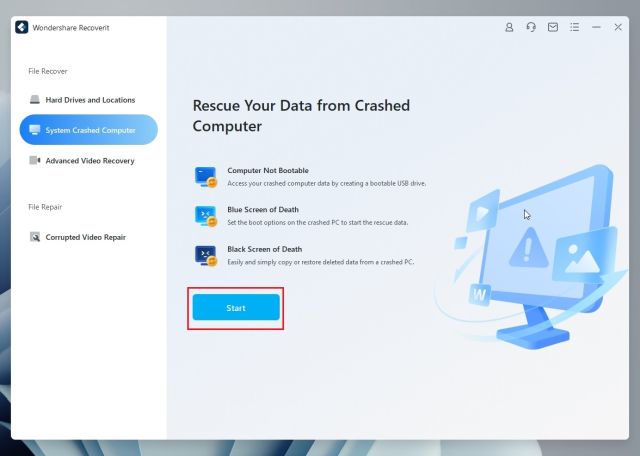
2.現在,將 USB 驅動器插入計算機並在檢測到它後單擊“開始”。請注意,所有數據都將從 USB 驅動器中刪除。
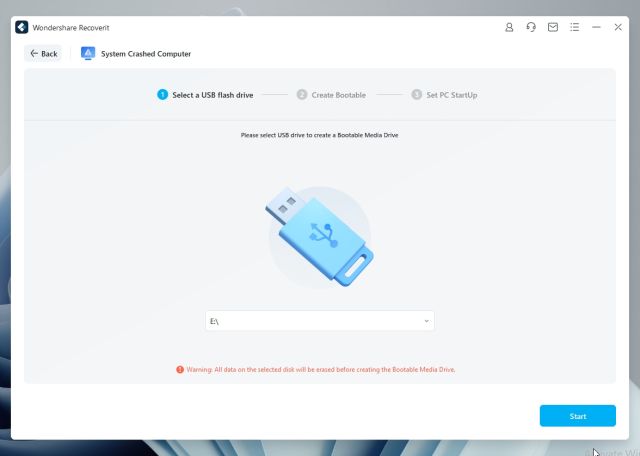
3.之後,它將格式化驅動器並開始下載固件,這需要 大約 2-3 分鐘。
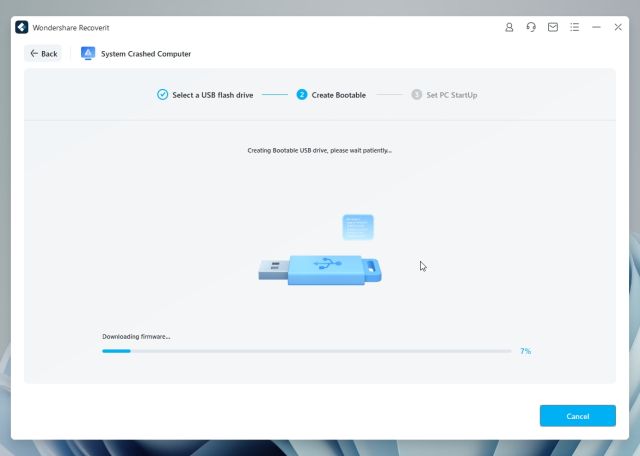
4.刷機完成後,系統會要求您將 USB 驅動器插入崩潰的 PC。您需要進入 BIOS/UEFI 並將 USB 驅動器設為您的第一個可引導驅動器。選擇 USB 驅動器並按 Enter。
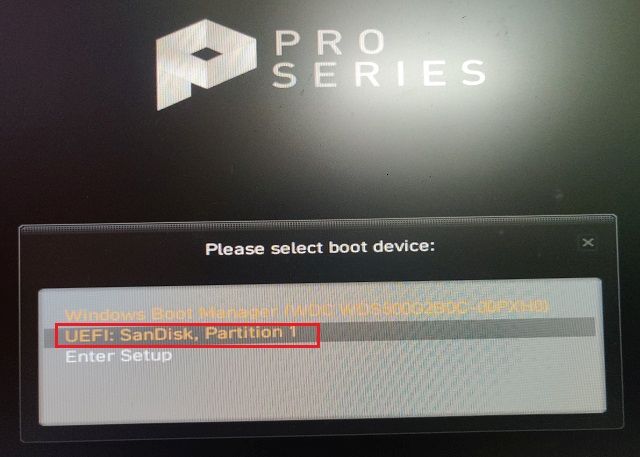
5。在這裡,您可以選擇“硬盤複製”來恢復整個硬盤。或者您可以選擇“數據恢復”來選擇自定義驅動器。對於本指南,我選擇 Data Recovery。
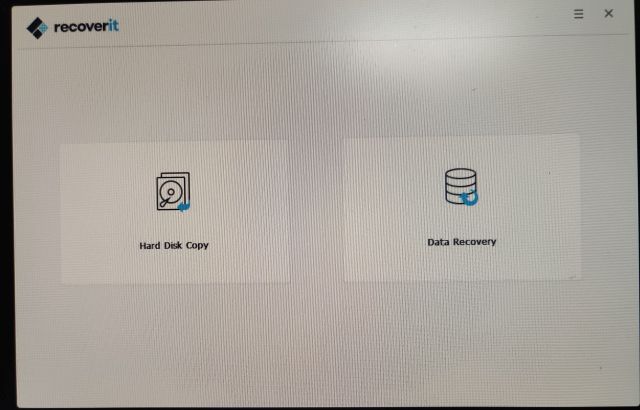
6.接下來,選擇要保存數據的驅動器。
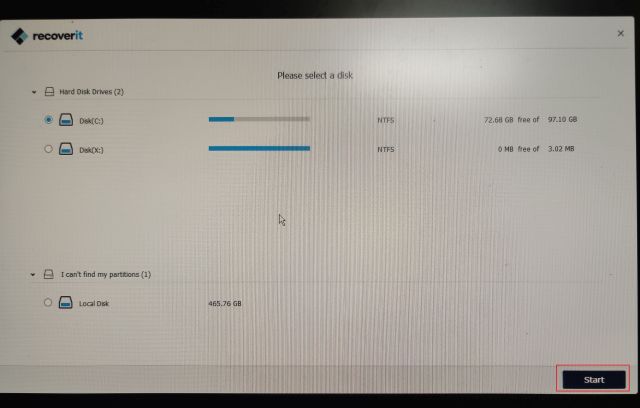
7.之後,選擇您的文件和文件夾,然後點擊“Recover”。
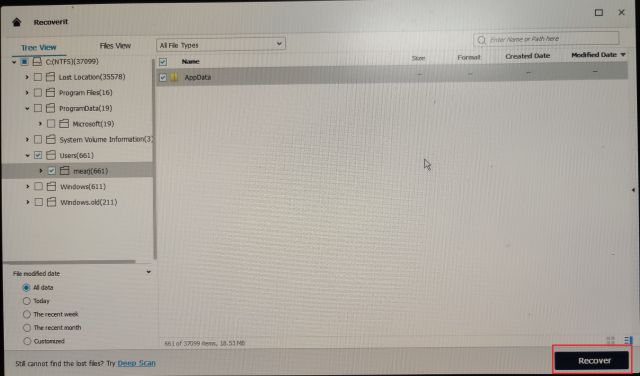
7.您可以將另一個 USB 驅動器或存儲設備插入計算機以保存文件。現在,單擊“恢復”,文件將保存到外部驅動器。這就是您如何使用 Wondershare Recoverit 從系統崩潰的 PC 中拯救數據的方法。
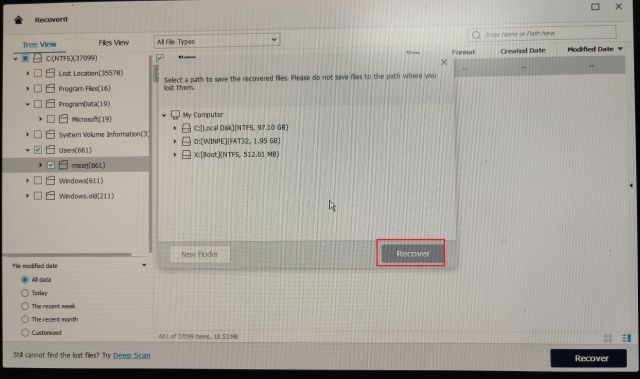
Wondershare萬興恢復專家:優點和缺點
與 Windows 10/11 上可用的其他數據恢復工具相比,在此處查看 Wondershare 萬興恢復專家的優點和缺點:
Wondershare 萬興恢復專家:定價和計劃
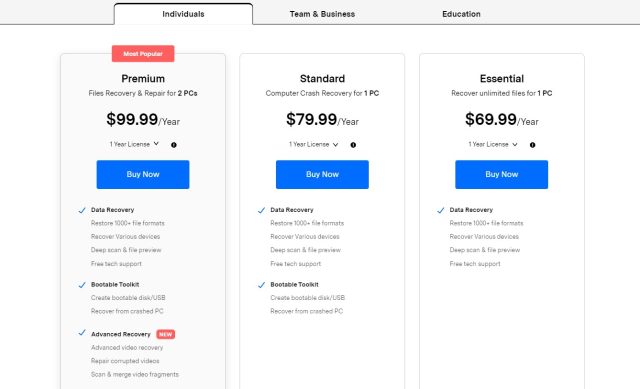 免費版
免費版
您可以使用 Wondershare Recoverit 的免費版供個人使用,但您只能ecover多達100MB的數據。除此之外,您不會獲得高級視頻恢復、視頻修復工具和用於搶救崩潰 PC 的可啟動工具包。
Essential(個人)
1 台 PC 的費用為 69.99 美元/年。此計劃對恢復數據大小沒有任何限制。您可以使用此計劃恢復盡可能多的數據。但是,高級視頻恢復、視頻修復和可引導工具包不可用。
標準(針對個人)
標準計劃的 1 台 PC 費用為每年 79.99 美元。在這裡,您可以獲得無限制的數據恢復和用於拯救無法啟動的 PC 的可啟動工具包。也就是說,高級視頻恢復和視頻修復不可用。
Premium(個人)
2 台 PC 的高級套餐每年收費 99.99 美元。它包含所有內容,包括無限數據恢復、可啟動工具包、高級視頻恢復和視頻修復。
團隊和企業
對於團隊和企業,Wondershare 以每年 199.99 美元的價格提供所有功能。除了高級功能外,您還可以獲得技術支持、增量折扣、對數據安全和隱私的高度關注。
Essential(學生版)
如果您購買 Essential 版,學生可享受 30% 的折扣。一台 PC 每年的費用為 48.99 美元。如上所述,Essential 版本只能獲得無限數據恢復。您不會獲得高級視頻恢復、視頻修復和可啟動工具包。
標準版(學生版)
同樣可享受 30% 的折扣,一台 PC 每年的費用為 55.99 美元。您可以獲得除高級視頻恢復和視頻修復之外的所有功能。
高級版(學生版)
高級版計劃為學生提供 30% 的折扣,一台 PC 的費用為每年 69.99 美元。此版本包括所有功能,如無限數據恢復、視頻恢復、視頻修復和可啟動工具包。
使用萬興恢復專家在您的 Windows PC 上恢復永久刪除的文件
這就是您可以使用 Wondershare 萬興恢復專家在 Windows PC 上恢復已刪除文件的方法。我對該程序進行了廣泛的測試,發現該應用程序按預期工作。它甚至發現了令人驚訝的非常古老的已刪除視頻。我特別喜歡用於崩潰計算機的救援數據工具。對於許多正在尋找可靠程序來從 PC 中恢復數據的用戶來說,它可能是一種救命工具。因此,如果您喜歡 Wondershare Recoverit 提供的工具和功能,您可以從下面的鏈接獲取該程序。
Leave a comment
便攜式計算不再是肆意消費,它基本上是一個要求,需要仔細考慮。隨著筆記本電腦市場充斥著公司和筆記本電腦型號,很難過濾掉噪音。更難的是找到一台筆記本電腦 […]
在一個我們一直在尋求消除周圍噪音的世界裡,索尼決定採取相反的路線;為我們提供一種享受音樂和環境聲音的方式。對於這種體驗,[…]
互聯網上充斥著圖像編輯軟件,這些軟件承諾提供大量功能而無需一分錢。然而,作為一名每天編輯圖像的作家,我發現自己在這些網站上只會對不斷的彈出窗口感到惱火,被迫 […]
